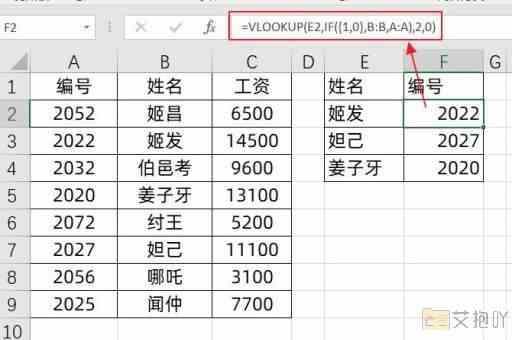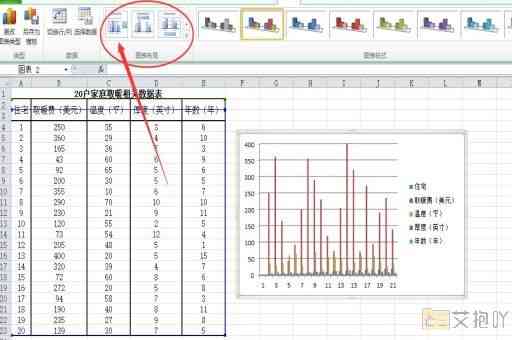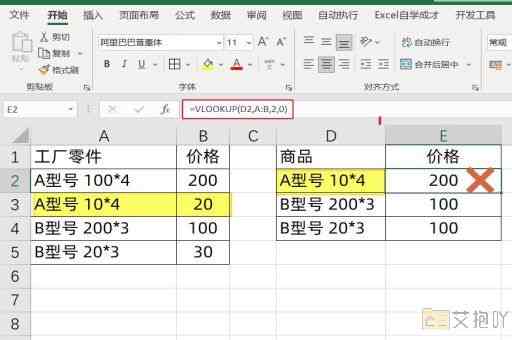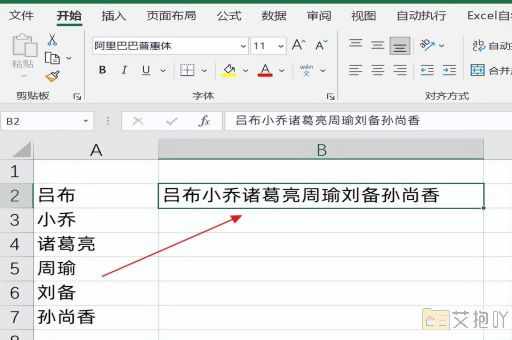怎么用excel制作折线图横纵坐标
制作折线图是excel中常见的数据可视化方法,它能清晰地展示数据的变化趋势。在excel中,我们可以非常方便地创建横纵坐标的折线图。以下是详细的步骤:
1. 我们需要准备一些数据。这些数据可以是任何类型的数据,只要它们有意义并且你想通过折线图来展示它们的变化趋势。
2. 打开excel,然后将你的数据输入到表格中。每一行代表一个数据点,第一列通常作为x轴的标签,其他列作为y轴的值。
3. 选择你想要用来制作折线图的数据。你可以通过点击并拖动鼠标来选择数据。
4. 在excel的“插入”菜单中,找到并点击“折线图”按钮。这将会打开一个下拉菜单,里面有很多不同类型的折线图供你选择。你可以根据你的需求来选择合适的折线图。
5. 点击你想要的折线图类型后,excel就会在你的工作表中生成一个折线图。这个折线图会自动使用你选择的数据来绘制,并且x轴和y轴的标签也会自动设置为你的数据的标题。

6. 如果你对默认的设置不满意,你可以通过点击折线图,然后在出现的“图表工具”菜单中进行调整。你可以改变x轴和y轴的标签,添加图例,改变线条的颜色等等。
7. 保存你的工作,你就成功地在excel中制作了一个横纵坐标的折线图。
以上就是如何在excel中制作横纵坐标的折线图的基本步骤。虽然看起来有些复杂,但是只要你按照步骤一步一步来,你会发现其实非常简单。而且,一旦你熟悉了这个过程,你就可以快速地制作出各种各样的折线图,帮助你更好地理解和分析数据。
制作折线图的过程中还可以利用excel的一些高级功能,比如数据系列的添加、删除和编辑,图表样式的修改,数据标签的添加等,这样可以使你的折线图更加专业和美观。
excel是一个强大的数据分析工具,它的折线图功能可以帮助我们更直观地理解数据的变化趋势。只要我们熟练掌握这个功能,就能大大提高我们的工作效率。


 上一篇
上一篇